Win11如何添加字体?虽然Win11本身也有自己的字体,但一些用户不喜欢系统自己的字体是不可避免的。今天,小编将为您带来添加字体的详细教程。如果你需要,让我们看看。
教程如下:
1、按 Win 键,或点击任务栏上的开始,在打开的应用中,点击打开设置。

2、设置(Win i)窗口,左侧点击个性化,右侧点击字体(安装、管理)。
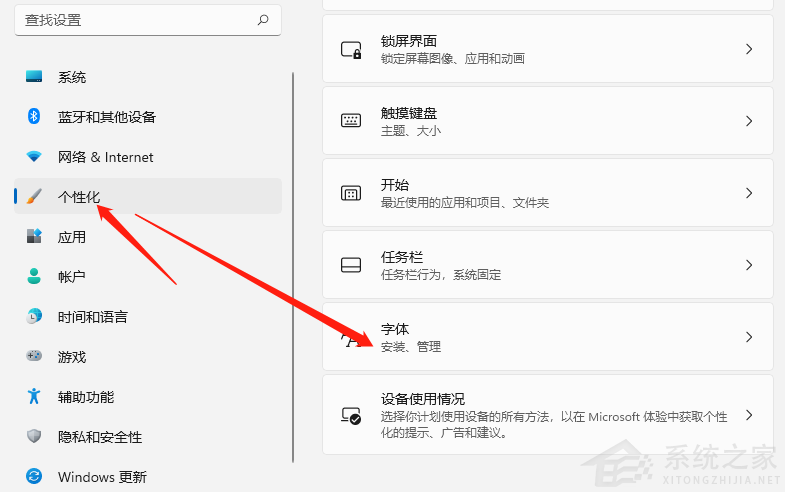
3、个性化 - 字体下,就可以添加字体了(拖放以安装,将字体文件从文件资源管理器或桌面拖放到此处,以便在你的设备上安装字体)。
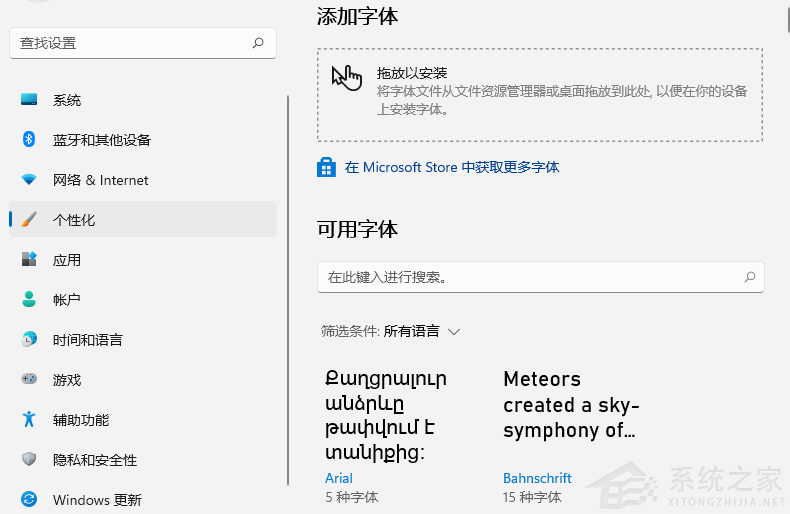 本篇电脑技术文章《Win11如何添加字体?Win11添加字体教程》由下载火(xiazaihuo.com)纯净系统之家网一键重装软件下载平台整理发布,下载火系统重装工具网可以一键制作系统启动盘,也可在线一键重装系统,重装好的系统干净纯净没有预装软件!
本篇电脑技术文章《Win11如何添加字体?Win11添加字体教程》由下载火(xiazaihuo.com)纯净系统之家网一键重装软件下载平台整理发布,下载火系统重装工具网可以一键制作系统启动盘,也可在线一键重装系统,重装好的系统干净纯净没有预装软件!怎么重装最新的Win11系统?重装最新的Win11系统的方法
微软所推出的Win11系统无论是在系统的运行还是窗口界面上和Win10有着很大的不同,因此吸引了很多小伙伴在使用,不过有部分不符合升级要求的小伙伴想要体验Win11系统却不知如何去安装,那么就和小编一起来看看要如何去重装最新的Win11系统的吧。






